データのバックアップの問題は、最近特に深刻です。 大規模なユーザーは、デジタル エチケットの基本ルールを無視することが多く、データをクラウドまたは少なくとも PC または外部メディアに保存しません。 そして、これらの同じ人々は、「私の写真はどこへ行ったの?!」と疑問に思います。
幸いなことに、そのようなギャップに対応するプラットフォームアプリがあります Android 命名された DiskDigger写真の回復、ルート権限なしで数回のクリックでSDカードから削除された写真を回復するのに役立ちます. そして今、それを行う方法を説明します。 さて、始めましょう。
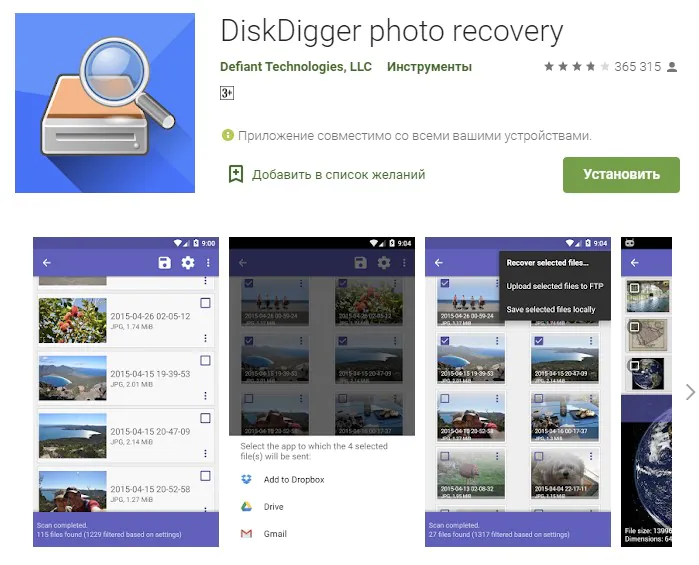
写真回復のための DiskDigger Photo Recovery Android
開始するには、DiskDigger Photo Recovery アプリを Google Play ストアからダウンロードし、スマートフォンまたはタブレットにインストールします。 基本的な無料版と Pro バージョンのオプションがあり、名前が少し異なります - DiskDigger Pro File Recovery。 そして、これが何らかの理由で無料版についてのレビューです。 私が理解したように、有料プログラムの主な違いはビデオ ファイルの回復です。 しかし、Google Play のレビューから判断すると、うまく機能しません。
また読む: 写真からオブジェクトを削除する方法 Android iOSは? TouchRetouch プログラムが役立ちます!
一般に、DiskDigger Photo Recovery は、問題を解決するための可能なオプションの 100 つとして推奨できますが、特定の状況でのパフォーマンスを % 保証することはできません。 それはすべて、システムが削除されたファイルを別のメディアに上書きしたか、またはそれらが非表示の形式でカードに残っているかによって異なります.
念のため、アプリケーションの両方のバージョンへのリンクを提供します。
DiskDigger Photo Recovery を使用した写真の復元手順
- プログラムを開く DiskDigger 次に「簡単な画像検索を開始する'。
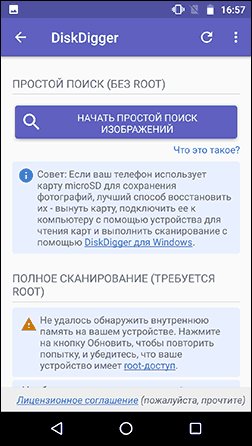
2. 数分後、メニューが表示され、復元可能な写真が選択されます。 必要な写真にチェックを入れます。
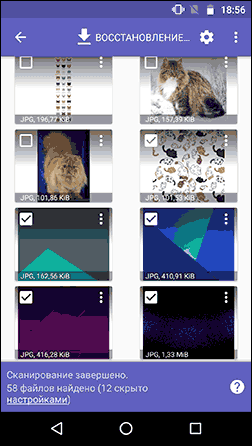
3. 次に、ファイルを保存するパスを決定します。 復元は、写真が以前に削除されたのと同じ SD カードで行うことをお勧めします。 デバイスの内部メモリにデータを復元する場合は、プログラムで適切なフォルダを選択します。
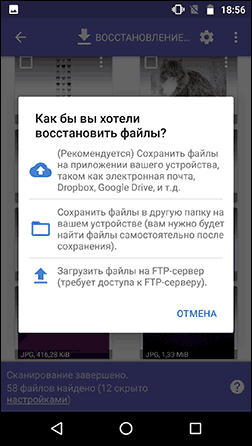
4. 必要に応じて、見つかったファイルを削除日とサイズで並べ替えることができます。
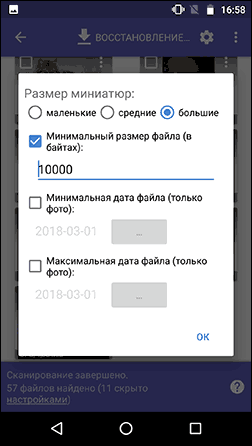
DiskDigger Photo Recovery プログラムの主な欠点は、パフォーマンスが予測できないことです。つまり、どの写真が復元され、どの写真が復元されないかがわからないということです。 しかし、そのような方法は何もないよりはましです。
結論として、このプログラムは便利ですが、保証はまったくないと言えます。 したがって、写真をクラウドに保存するのは非常に簡単な手順であることを覚えておいてください。その後、データと神経細胞を保存します。 行き届きます。
また読む: 10 年のデータ ストレージと同期に最適な 2020 のクラウド サービス
それで全部です。 良い気分で、またウェブサイトでお会いしましょう!




Hoe kun je overschreven bestasten terughalen die ik per untukselen verstedt heb uit de prullenbak in de app Mijn bestasten Samsung J6?
携帯電話のMijnファイルマップのゴミ箱から誤ってファイルを削除してしまいました Samsung j6、写真の定義は prullenbak の verstedt uit を定義していますか? Mijn bestasant、Hoe kan ik de oversreven bestasant terughalen uit de prullenbak?